Comment découper des images dans ImageBrowser EX sur votre EOS 6d canon
Vous pouvez recadrer une image sur votre Canon EOS 6D pour se débarrasser des pixels indésirables. Lorsque vous recadrez une image, vous vous retrouvez avec une taille d'image plus petite aussi. Pour recadrer une image dans ImageBrowser EX:
Sélectionnez l'image que vous souhaitez modifier et puis cliquez sur le bouton Modifier.
Le menu se déroule pour révéler les options d'édition.
Sélectionnez Crop Image.
La boîte de dialogue de recadrage apparaît. Vous disposez de deux méthodes de rognage d'une image. La première est de simplement faire glisser les poignées jusqu'à ce que vous avez recadré loin des pixels indésirables. Cette méthode est très bien quand vous créez une image pour le Web ou d'envoyer par e-mail.
Toutefois, lorsque vous voulez imprimer une image sur papier photo avec l'ensemble des dimensions, vous devez utiliser la deuxième méthode - récolte pour un rapport d'aspect des choix d'options avancées. Les étapes suivantes vous montrent comment recadrer manuellement.
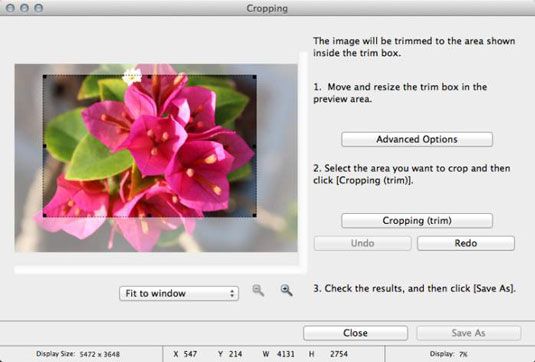
Faites glisser les poignées.
Faites glisser une poignée pour couper l'image pour une taille différente. Cliquez dans la zone de rognage, puis faites glisser pour déplacer la boîte de couper à un endroit différent de l'image.
Cliquez sur le bouton Recadrer.
L'image de versions à la taille. Si vous ne l'aimez pas les résultats, cliquez sur le bouton Rétablir.
Cliquez sur le bouton Enregistrer sous, puis dans la boîte de dialogue Enregistrer sous, suivez les instructions pour enregistrer l'image.
Recadrer une image dans ImageBrowser EX est une science inexacte, mais vous pouvez ajouter une précision à la culture si vous utilisez les options avancées et suivez ces étapes:
Sélectionnez l'image que vous souhaitez modifier et puis cliquez sur le bouton Modifier.
Le menu se déroule pour révéler les options d'édition.
Sélectionnez Crop Image.
La boîte de dialogue de recadrage apparaît. Maintenant, il est temps d'ajouter une précision à la culture.
Cliquez sur Options avancées.
Les options avancées pour les images de recadrage apparaît.
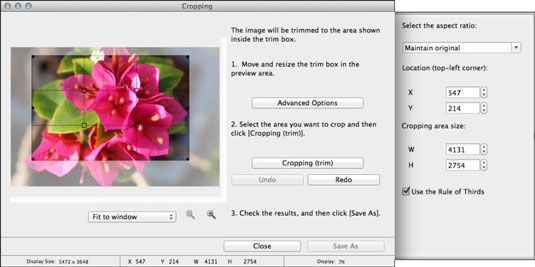
Choisissez une option dans le menu déroulant Format.
Vous pouvez maintenir le ratio d'aspect original, ou de choisir celui qui correspond le support sur lequel vous allez imprimer l'image. Vos options sont: Manuel, Maintenir origine, 1: 1, 3: 2, 2: 3, 4: 3, 3: 4, 16: 9 ou 09:16. Si vous n'êtes pas familier avec l'aspect ratio, il compare la proportion de la largeur par rapport à la hauteur.
Lorsque vous choisissez 3: 2, l'image est recadrée à une taille qui est de 3 unités de hauteur et 2 unités de large. Par exemple, si vous vouliez imprimer l'image sur papier 6 x 4 pouces, vous devriez choisir le format 3: 2 d'aspect. Curieusement il n'y a pas rapport d'aspect qui correspond à la taille de 10 x 8 populaire d'impression.
Si vous souhaitez recadrer l'image en fonction de la règle des tiers, cliquez sur la règle de la boîte à cocher Thirds.
Cela place une superposition de neuf rectangles sur le dessus du rectangle de recadrage. Si vous n'êtes pas familier avec cette règle de la composition, un Règle du point Thirds de puissance est où les bords de deux rectangles se croisent. Si vous recadrez votre image de sorte que d'un centre d'intérêt, comme un objet ou une personne, apparaît sur l'un des petits carrés, votre lecteur sera attirée vers le centre d'intérêt.
Entrez les valeurs des coordonnées X et Y pour le coin supérieur gauche du rectangle de recadrage.
Si vous utilisez ImageBrowser EX pour faire votre culture, vous avez aucune idée où ces coordonnées sont. Utilisez les poignées de recadrage rectangle pour recadrer l'image par oeil. Les coordonnées X et Y apparaissent dans ces zones de texte après que vous recadrer manuellement. Vous pouvez modifier la position du coin supérieur gauche du rectangle de recadrage en changeant légèrement les valeurs jusqu'à ce que vous pouvez voir les résultats que vous recherchez.
Entrez la taille Zone de découpe.
Ceci est la dimension en pixels de l'image recadrée. Cela nécessite un peu de mathématiques de votre part. Votre appareil photo a une résolution de 240 pixels par pouce par défaut. Par conséquent, vous devrez multiplier la largeur et la hauteur souhaitée par 240 et entrez ces valeurs dans les W et H zones de texte.
Par exemple, si vous souhaitez imprimer une image de 6 x 4, vous entrez 1440 (6 pouces x 240) dans la zone de texte de W et 960 dans la zone de texte H. Malheureusement, même si vous choisissez le rapport d'aspect souhaité, vous ne pouvez pas entrer dans la largeur et ont ImageBrowser EX comprendre automatiquement la hauteur. Pour ce type de sophistication, vous aurez besoin d'une application de retouche d'image comme Adobe Photoshop ou Adobe Photoshop Elements.
Cliquez recadrage.
L'image est recadrée à vos spécifications.
Cliquez sur Enregistrer sous.
La boîte de dialogue Enregistrer sous apparaît. L'image est enregistrée en utilisant le format de fichier JPEG.
Entrez un nom pour l'image, et spécifiez le dossier dans lequel enregistrer l'image.
Utilisez un nom différent pour l'image, surtout si vous êtes recadrage d'une image JPEG. Si vous utilisez le même nom et de l'enregistrer dans le même dossier, vous écrasez l'original, ce qui est une bonne chose.






